Windows 10 시계를 인터넷 시간 서버와 동기화
게시 됨: 2018-06-20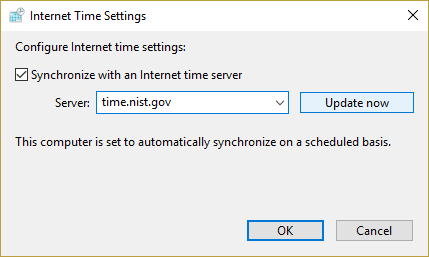
Windows 10 시계를 인터넷 시간 서버와 동기화: Windows 10 에서 시계가 자동으로 시간을 설정하도록 설정한 경우 시간을 업데이트하기 위해 현재 시간이 인터넷 시간 서버와 동기화된다는 것을 알 수 있습니다. 즉, PC의 작업 표시줄 또는 Windows 설정의 시계가 시간 서버의 시간과 일치하도록 정기적으로 업데이트되어 시계가 정확한 시간을 갖도록 합니다. 시간이 업데이트되지 않는 인터넷 시간 서버와 자동으로 동기화하려면 시간을 인터넷에 연결해야 합니다.
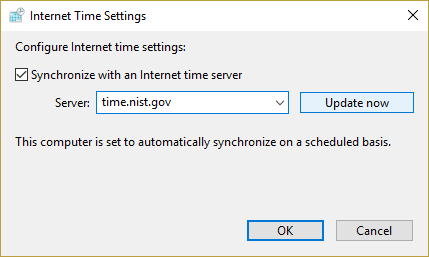
이제 Windows 10은 NTP(Network Time Protocol)를 사용하여 Windows 시계를 동기화하기 위해 인터넷 시간 서버에 연결합니다. Windows 시계의 시간이 정확하지 않으면 네트워크 문제, 파일 손상, 문서 및 중요한 파일의 잘못된 타임스탬프가 발생할 수 있습니다. Windows 10을 사용하면 시간 서버를 쉽게 변경하거나 필요할 때 사용자 지정 시간 서버를 추가할 수도 있습니다.
이제 PC가 제대로 작동하려면 Windows가 정확한 시간을 표시하는 것이 중요하다는 것을 알게 되었습니다. 특정 응용 프로그램과 Windows 서비스가 없으면 문제가 발생하기 시작합니다. 따라서 시간을 낭비하지 않고 아래 나열된 자습서의 도움으로 Windows 10 시계를 인터넷 시간 서버와 동기화하는 방법을 살펴보겠습니다.
내용물
- 인터넷 시간 서버와 Windows 10 시계를 동기화하는 방법
- 방법 1: 인터넷 시간 설정에서 Windows 10 시계를 인터넷 시간 서버와 동기화
- 방법 2: 명령 프롬프트에서 Windows 10 시계를 인터넷 시간 서버와 동기화
- 방법 3: 인터넷 시간 동기화 업데이트 간격 변경
- 방법 4: Windows 10에서 새 인터넷 시간 서버 추가
- 방법 5: 레지스트리를 사용하여 Windows 10에 새 인터넷 시간 서버 추가
인터넷 시간 서버와 Windows 10 시계를 동기화하는 방법
문제가 발생하는 경우에 대비하여 복원 지점을 만드십시오.
방법 1: 인터넷 시간 설정에서 Windows 10 시계를 인터넷 시간 서버와 동기화
1. Windows 10 검색에 control 을 입력한 다음 검색 결과에서 제어판 을 클릭합니다.
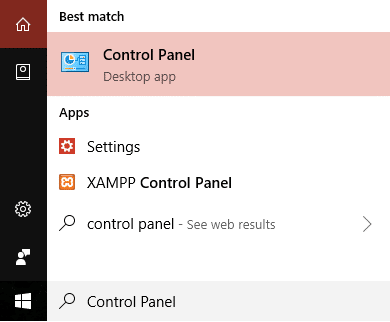
2. 이제 " 시계, 언어 및 지역 "을 클릭한 다음 " 날짜 및 시간 "을 클릭합니다.
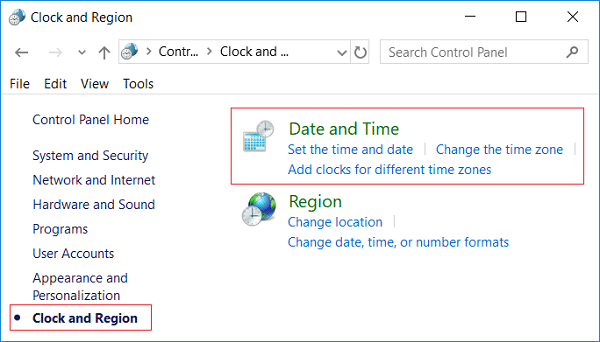
3. 날짜 및 시간 창에서 " 날짜 및 시간 변경 "을 클릭합니다.
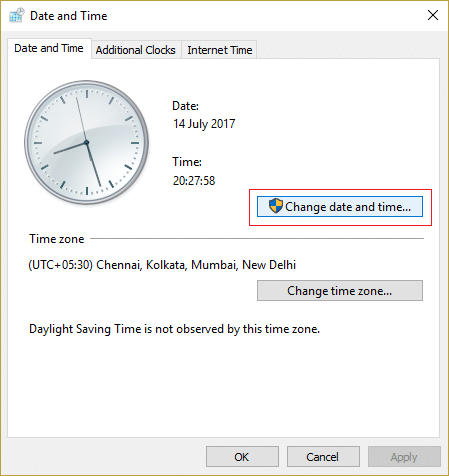
4. 인터넷 시간으로 전환한 다음 " 설정 변경 "을 클릭합니다.
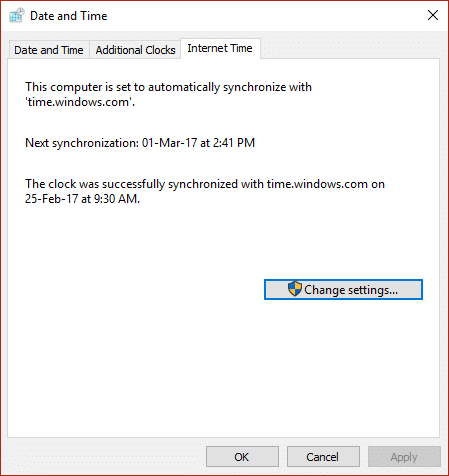
5. " 인터넷 시간 서버와 동기화 " 확인란을 선택한 다음 서버 드롭다운에서 시간 서버를 선택하고 지금 업데이트를 클릭합니다.
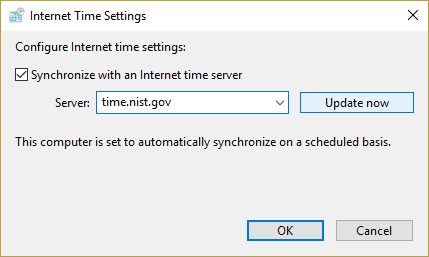
6. 확인을 클릭한 다음 적용을 클릭하고 확인을 다시 클릭합니다.
7. 시간이 업데이트되지 않으면 다른 인터넷 시간 서버를 선택하고 지금 업데이트를 다시 클릭합니다.
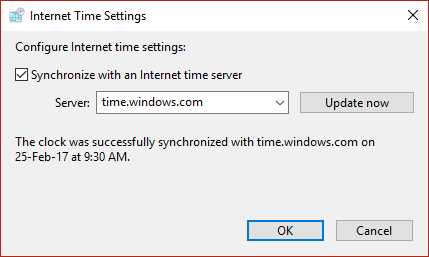
8. PC를 재부팅하여 변경 사항을 저장합니다.
방법 2: 명령 프롬프트에서 Windows 10 시계를 인터넷 시간 서버와 동기화
1. Windows 키 + X를 누른 다음 명령 프롬프트(관리자)를 선택합니다.
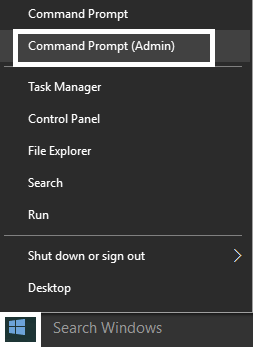
2. cmd에 다음 명령을 입력하고 Enter 키를 누릅니다.
w32tm /재동기화
순 시간/도메인
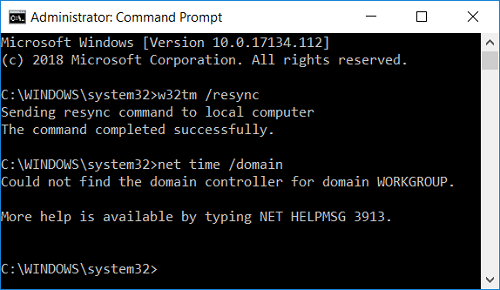
3. 서비스가 시작되지 않은 경우입니다. (0x80070426) 오류가 발생 하면 Windows 시간 서비스를 시작해야 합니다.
4. 다음 명령을 입력하여 Windows 시간 서비스를 시작한 다음 Windows 시계 동기화를 다시 시도하십시오.
순 시작 w32time
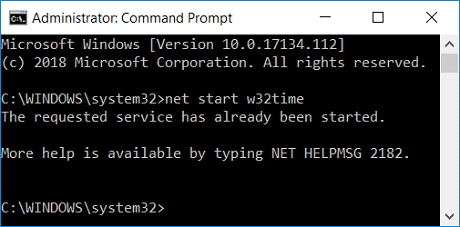
5. 명령 프롬프트를 닫고 PC를 다시 시작합니다.
방법 3: 인터넷 시간 동기화 업데이트 간격 변경
1. Windows 키 + R을 누른 다음 regedit 를 입력하고 Enter 키를 눌러 레지스트리 편집기를 엽니다.
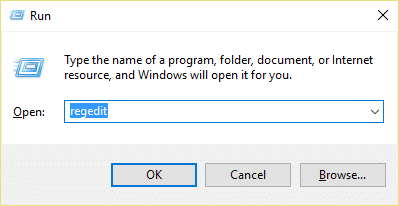
2. 다음 레지스트리 키로 이동합니다.
Computer\HKEY_LOCAL_MACHINE\SYSTEM\CurrentControlSet\Services\W32Time\TimeProviders\NtpClient
3. NtpcClient 를 선택한 다음 오른쪽 창에서 SpecialPollInterval 을 두 번 클릭하여 값을 변경합니다.

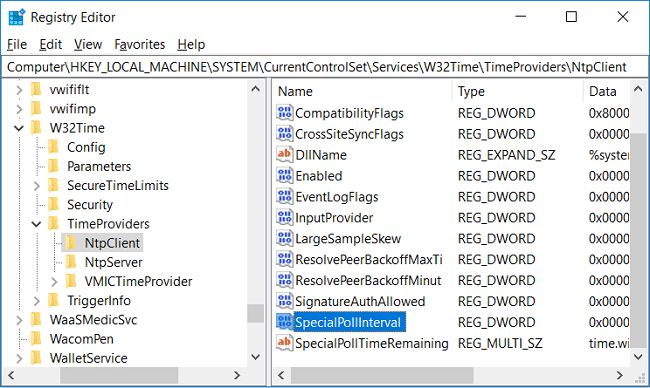
4. 이제 Base에서 Decimal을 선택한 다음 Value date에서 값을 86400으로 변경합니다.
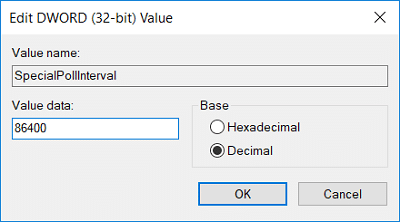
참고: 86400초(60초 X 60분 X 24시간 X 1일)는 시간이 매일 업데이트됨을 의미합니다. 기본 시간은 604800초(7일)마다입니다. 시간 간격을 14400초(4시간) 미만으로 사용하지 않도록 하십시오. 컴퓨터의 IP가 시간 서버에서 차단되기 때문입니다.
5. 확인을 클릭한 다음 레지스트리 편집기를 닫습니다.
6. PC를 재부팅하여 변경 사항을 저장합니다.
방법 4: Windows 10에서 새 인터넷 시간 서버 추가
1. Windows 10 검색에 control을 입력한 다음 검색 결과에서 제어판 을 클릭합니다.
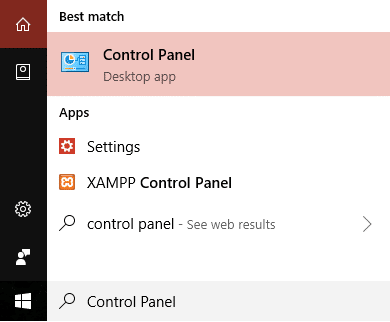
2. 이제 " 시계, 언어 및 지역 "을 클릭한 다음 " 날짜 및 시간 "을 클릭합니다.
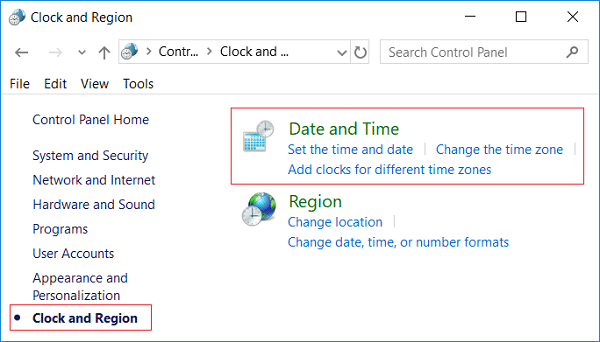
3. 날짜 및 시간 창에서 " 날짜 및 시간 변경 "을 클릭합니다.
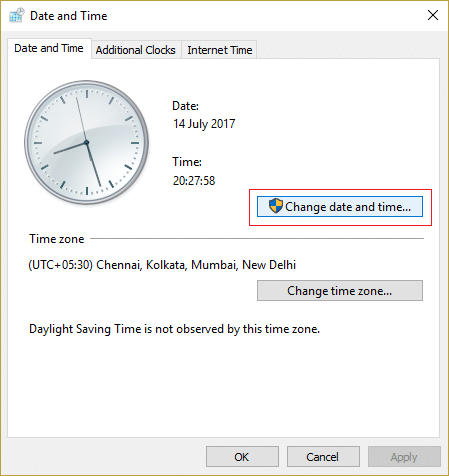
4. 인터넷 시간 으로 전환한 다음 " 설정 변경 "을 클릭합니다.
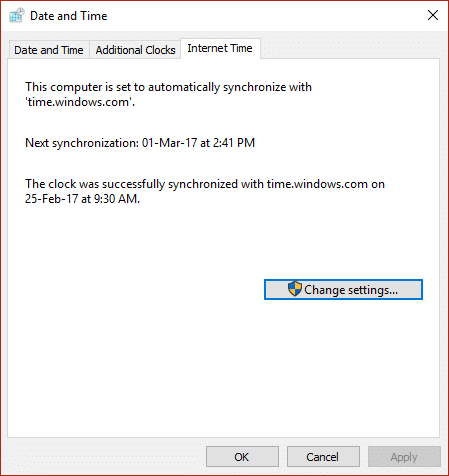
5. " 인터넷 시간 서버와 동기화 " 상자를 선택한 다음 서버 아래에 시간 서버의 주소를 입력하고 지금 업데이트를 클릭합니다.
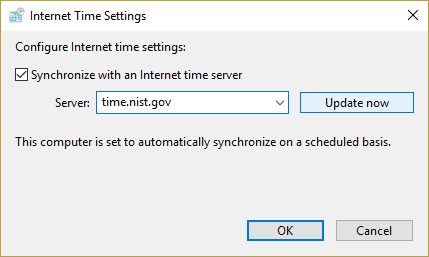
참고: 인터넷에서 사용할 수 있는 SNTP(Simple Network Time Protocol) 시간 서버 목록은 여기를 참조하십시오.
6. 확인을 클릭한 다음 적용을 클릭하고 확인을 다시 클릭합니다.
7. PC를 재부팅하여 변경 사항을 저장합니다.
방법 5: 레지스트리를 사용하여 Windows 10에 새 인터넷 시간 서버 추가
1. Windows 키 + R을 누른 다음 regedit 를 입력하고 Enter 키를 눌러 레지스트리 편집기를 엽니다.
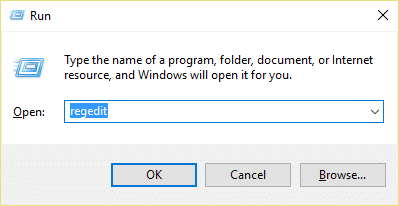
2. 다음 레지스트리 키로 이동합니다.
HKEY_LOCAL_MACHINE\SOFTWARE\Microsoft\Windows\CurrentVersion\DateTime\Servers
3. 서버 를 마우스 오른쪽 버튼으로 클릭한 다음 새로 만들기 > 문자열 값을 선택합니다.
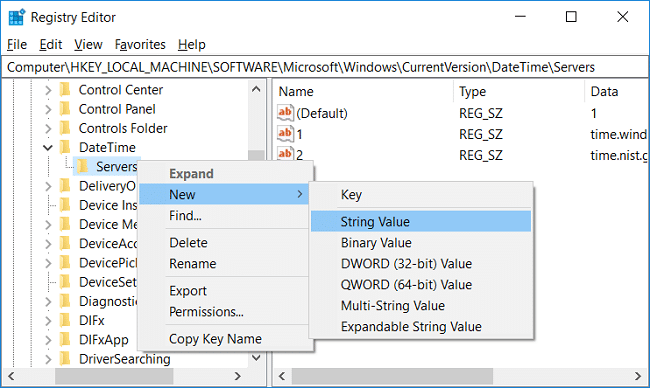
4. 새 서버의 위치에 따라 숫자를 입력합니다. 예를 들어 이미 2개의 항목이 있는 경우 이 새 문자열의 이름을 3으로 지정해야 합니다.
5.이 새로 생성된 문자열 값을 두 번 클릭하여 값을 변경합니다.
6. 그런 다음 시간 서버의 주소를 입력하고 확인을 클릭합니다. 예를 들어 Google Public NTP 서버를 사용하려면 time.google.com을 입력합니다.
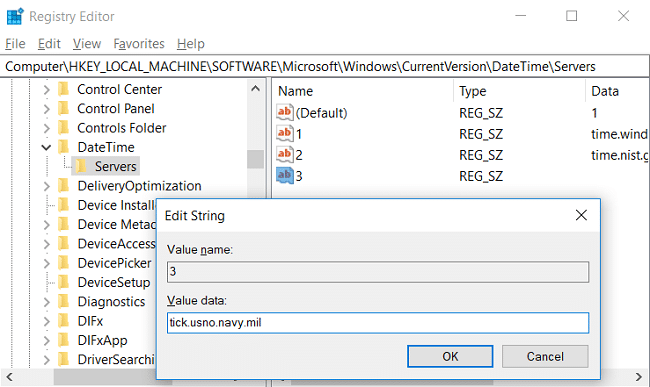
참고: 인터넷에서 사용할 수 있는 SNTP(Simple Network Time Protocol) 시간 서버 목록은 여기를 참조하십시오.
7. PC를 다시 시작하여 변경 사항을 저장합니다.
Windows 10 시계 동기화에 여전히 직면하고 있다면 아래 나열된 단계를 사용하여 수정하십시오.
참고: 이렇게 하면 레지스트리에서 모든 사용자 정의 서버가 제거됩니다.
1. Windows 키 + X를 누른 다음 명령 프롬프트 (관리자)를 선택합니다.
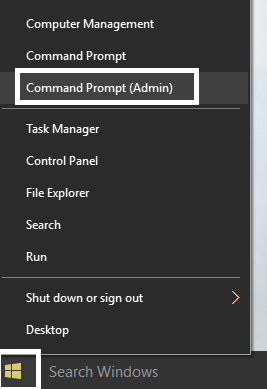
2. cmd에 다음 명령을 입력하고 Enter 키를 누릅니다.
넷스톱 w32time
w32tm /등록 취소
w32tm /등록
순 시작 w32time
w32tm /재동기화 /nowait
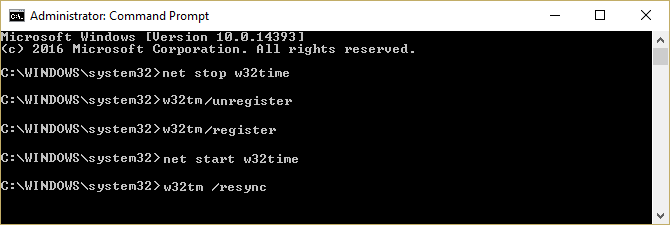
3. PC를 다시 시작하여 변경 사항을 저장합니다.
추천:
- Windows 10에서 Diskpart Clean 명령을 사용하여 디스크 정리
- Windows 10에서 날짜 및 시간을 변경하는 4가지 방법
- 수정 최신 자격 증명을 입력하려면 여기를 클릭하십시오. 알림
- Google 크롬에서 북마크 백업 및 복원
Windows 10 시계를 인터넷 시간 서버와 동기화하는 방법을 성공적으로 배웠지만 이 자습서와 관련하여 여전히 질문이 있는 경우 댓글 섹션에서 자유롭게 질문하십시오.
